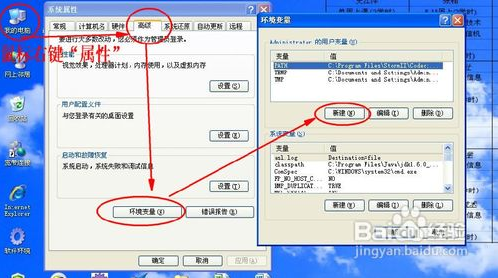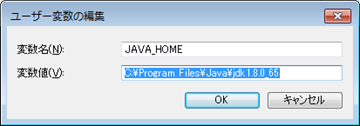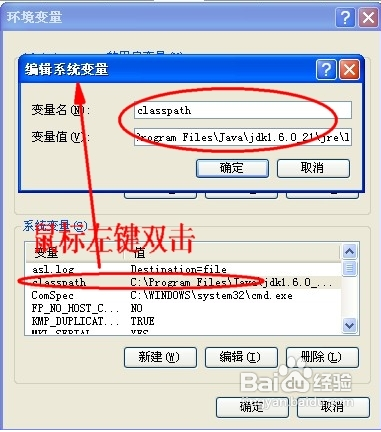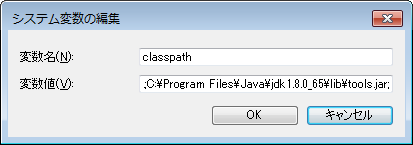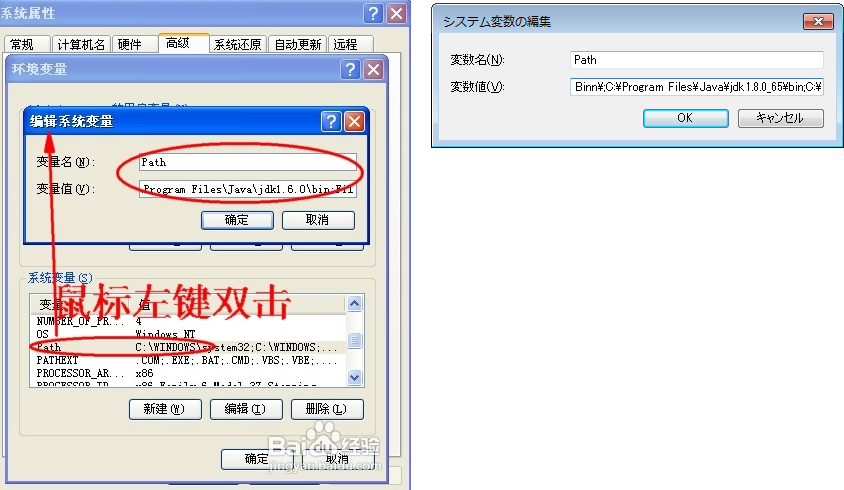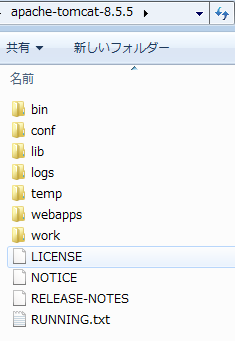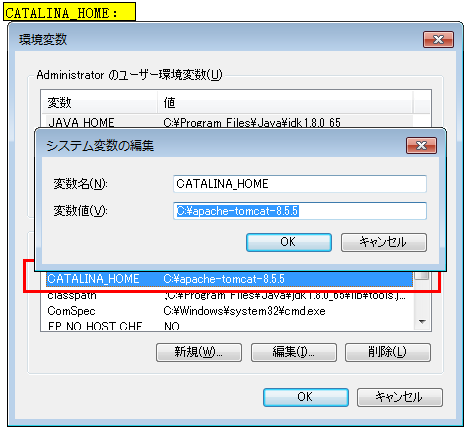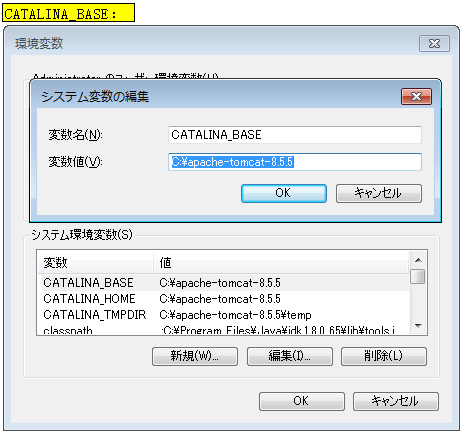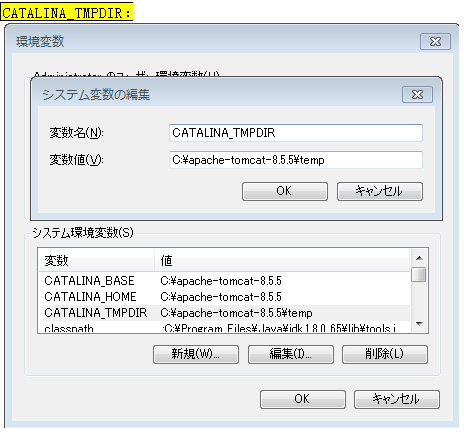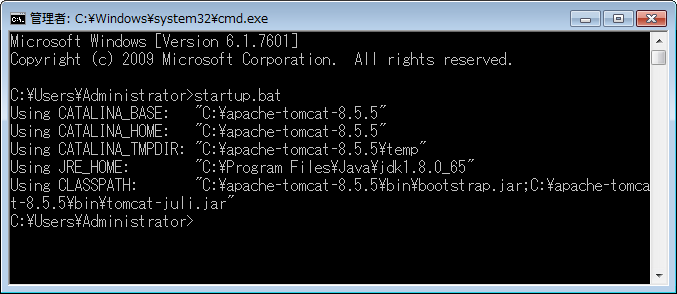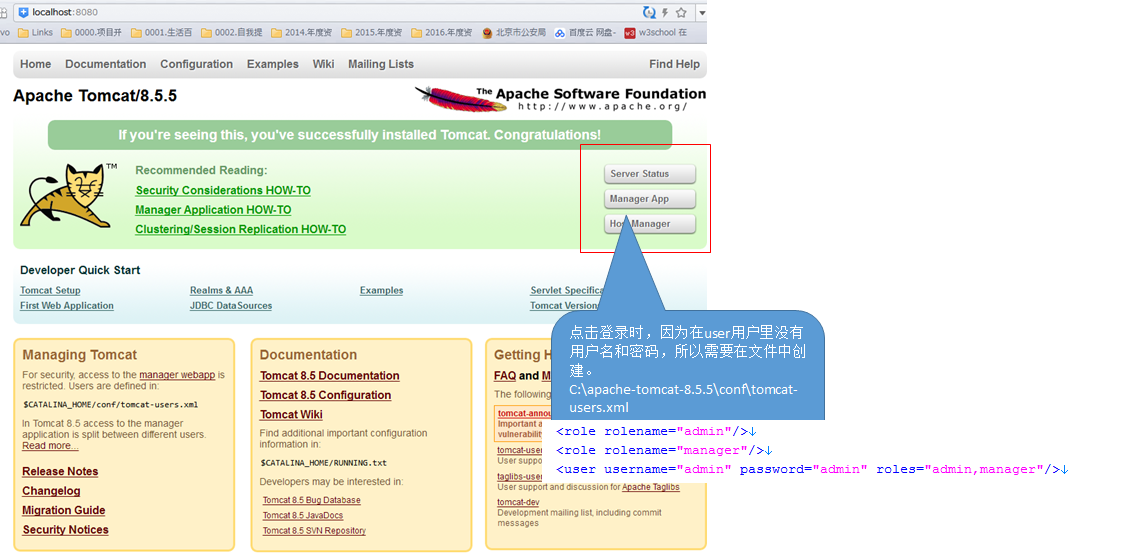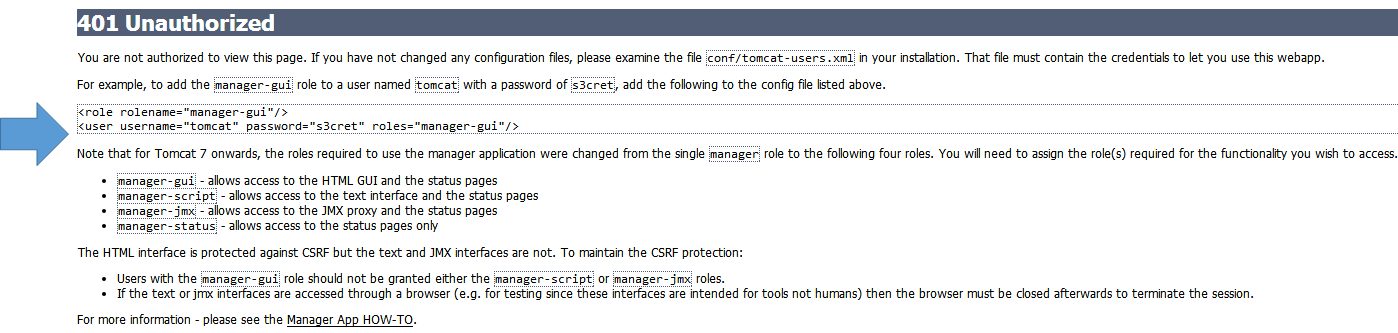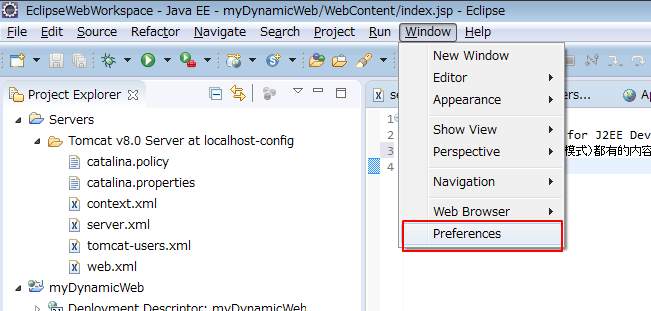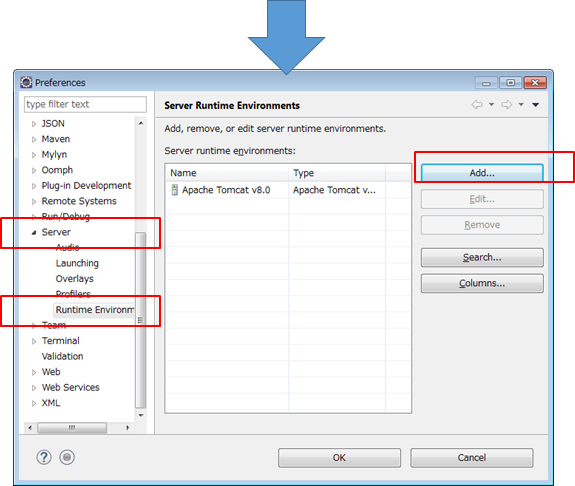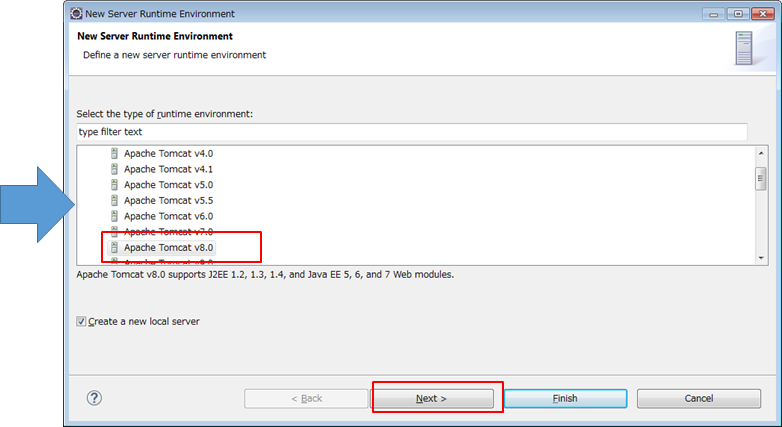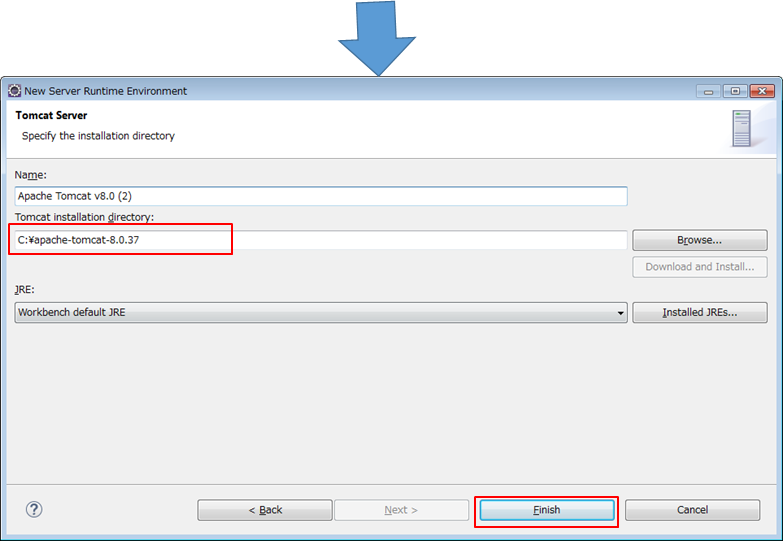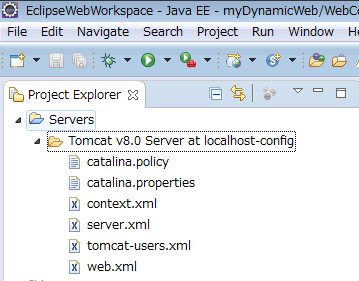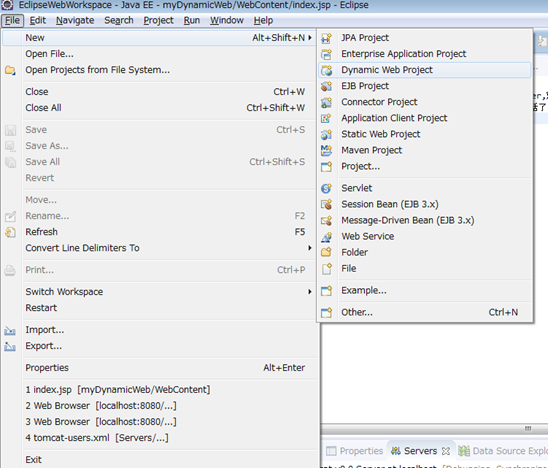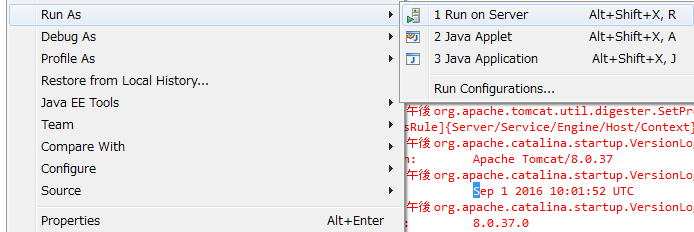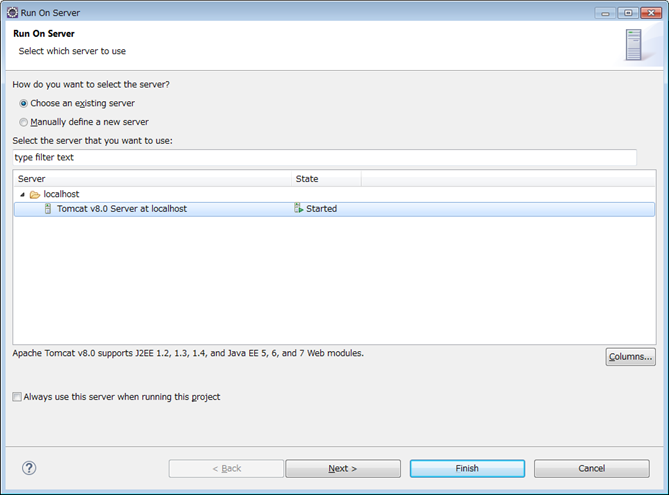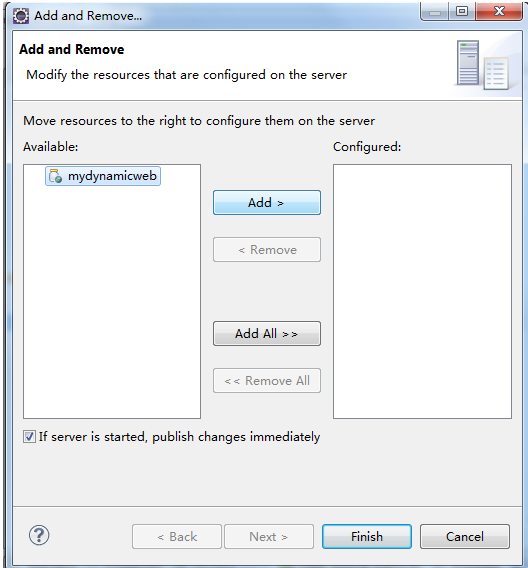整个安装过程我们先学习安装jdk和配置然后是安装tomcat和配置,最后我们学习安装eclipse和配置以及web程序的使用和发布举例
(1)下载jdk安装包:
(2)按照步骤点击下一步进行jdk软件的安装。
(3)配置javajdk的环境变量**
配置环境变量包括java_home,path和classpath三个部分
1)用鼠标右击“我的电脑”,选择“属性”->“高级”->“环境变量”->“系统变量”->“新建”。
2)java_home设置:在“变量名”输入框中写入“java_home”,在“变量值”输入框中写入“c:\\program files\\java\\jdk1.6.0” (根据安装路径填写),然后点击“确定”,java_home就设置完成了。
3)classpath设置:选中“系统变量”查看是否有classpath项目,如果没有就点击“新建”,如果已经存在就选中classpath选项,点击“编辑”按钮,然后在“变量名”中填写“classpath”,
4)path设置:在“classpath”设定时类似,“变量名”输入框填写“path”,“变量值”输入框填写“c:\\program files\\java\\jdk1.6.0\\bin”(根据安装路径填写)。
5)jdk的环境变量已经配置完成,可以通过打开命令提示符窗口,输入命令“java -version”, 看到java版本的信息,来确定安装是否成功。
http://tomcat.apache.org/
在tomcat官网上下载tomcat安装版本,然后安装tomcat软件。http://tomcat.apache.org/download-80.cgi#8.5.5
(1)将下载的zip包解压到c盘:apache-tomcat-8.5.5
tomcat安装完成后的目录有
bin——存放启动和关闭的tomcat脚本
conf—–包含不同的配置文件
work—-存放jsp编译后产生的class文件
webapp存放应用程序的目录
log—–存放日志文件
lib——存放tomcat所需要的jar文件
doc—–存放各种tomcat文档
(2)环境变量catalina_home、catalina_base、catalina_tmpdir、path的设置。
(3)启动tomcat。
“开始”->“运行”->输入cmd,在命令提示符中输入 startup.bat,之后会弹出tomcat命令框,输出启动日志;
或者找到tomcat安装路径,找到bin文件夹,手动点击startup.bat文件。
打开浏览器输入http://localhost:8080/ ,如果进入tomcat欢迎界面,那么恭喜你,配置成功。
参照资料:
http://jingyan.baidu.com/article/870c6fc33e62bcb03fe4be90.html
http://jingyan.baidu.com/article/86f4a73e5be03237d65269ef.html
(4)软件发布
如果使用软件的话,他们默认的是把工程发布到tomcat的webapp文件夹下
c:\\apache-tomcat-8.5.5\\webapps
该部分暂时未使用。
http://www.ibm.com/developerworks/cn/opensource/os-eclipse-tomcat/
http://www.eclipse.org/downloads/packages/eclipse-ide-java-ee-developers/neonr
eclipse版本的区别:
从官网上下载eclipse ide web版本,然后解压缩后放到本地。
然后,在eclipse ide和tomcat之间建立链接。
(1)控制台位置的选项“servers”,中新建服务器
4.web程序的使用和发布举例
(1)新建web程序,然后测试服务器工作状态
new ->new project ->web -> dynamic web project
(2)新建一个index.jsp文件,默认不自动生成的。
相关文章
- ASP.NET本地开发时常见的配置错误及解决方法? 2025-06-10
- ASP.NET自助建站系统的数据库备份与恢复操作指南 2025-06-10
- 个人网站服务器域名解析设置指南:从购买到绑定全流程 2025-06-10
- 个人网站搭建:如何挑选具有弹性扩展能力的服务器? 2025-06-10
- 个人服务器网站搭建:如何选择适合自己的建站程序或框架? 2025-06-10